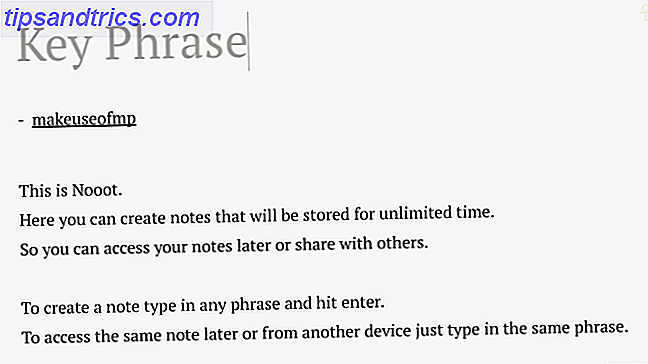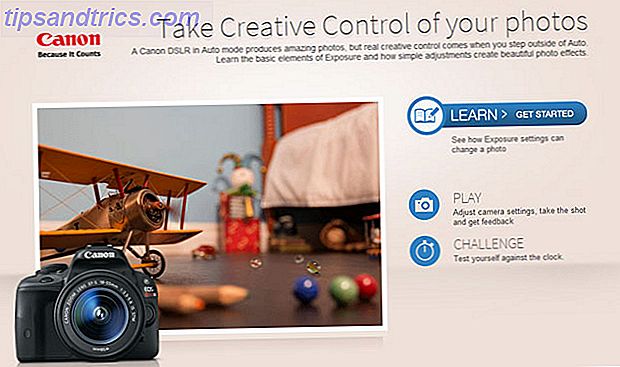Non c'è niente di peggio che scoprire di aver perso il tuo laptop o di averlo rubato. Fortunatamente è diventato più facile localizzare i dispositivi fuori posto grazie ai servizi di localizzazione, e Windows 10 è dotato di alcune ottime funzioni di sicurezza 7 Funzionalità di protezione di Windows 10 e come utilizzarle 7 Funzionalità di protezione di Windows 10 e come utilizzarle Windows 10 è interamente dedicato alla sicurezza. Microsoft ha recentemente istruito i propri partner che, nelle vendite, le funzionalità di sicurezza di Windows 10 dovrebbero essere l'obiettivo principale. In che modo Windows 10 è all'altezza di questa promessa? Scopriamolo! Ulteriori informazioni, compresa la possibilità di individuare un laptop mancante.
Ma devi accenderlo prima che il tuo laptop venga rubato!
- Vai a Impostazioni > Aggiornamento e sicurezza > Trova il mio dispositivo .
- Se hai già attivato i servizi di geolocalizzazione, vai al passaggio 3. In caso contrario, vedrai un link: Attiva le impostazioni di posizione per utilizzare questa funzione . Clicca il link. Questo ti porterà alla pagina per le impostazioni di posizione. In Posizione per questo dispositivo è disattivato fare clic su Cambia e attivare la funzionalità. (Puoi raggiungere questa pagina andando su Impostazioni > Privacy > Posizione .) Torna alla scheda Trova il mio dispositivo .
- In Trova il mio dispositivo è disattivato fare clic su Cambia e attivare la funzionalità. Potrebbe non essere possibile accedere al proprio account Outlook se non lo si è già fatto.
Per verificare la posizione del dispositivo, andare su account.microsoft.com/devices. Verrà visualizzato un elenco di dispositivi che utilizzano tale account Microsoft. Qualsiasi dispositivo con la funzionalità attivata includerà informazioni su quando e dove il dispositivo è stato visto l'ultima volta. Fai clic su Trova il mio dispositivo e puoi vedere la sua posizione su una mappa.
Per vedere questo processo in azione, guarda il video qui sotto:
Alcuni avvertimenti da ricordare:
- Questa funzione non sembra funzionare con laptop che richiedono un accesso al dominio. Quindi, se stai utilizzando un laptop di lavoro o di scuola, questa funzione non è disponibile.
- Devi accedere come amministratore per attivare questa funzione.
- La funzione funziona anche quando il tuo computer è connesso alla rete WiFi. La posizione viene aggiornata periodicamente fintanto che la macchina è online.
Cosa fai per proteggere i tuoi dispositivi da potenziali furti? Fateci sapere nei commenti.